Nếu xem qua Windows Task Manager khi Edge đang chạy, chắc chắn bạn sẽ thấy hàng tá tiến trình cho trình duyệt, ngay cả khi bạn chỉ mở một hoặc hai tab. Nhưng tại sao Edge yêu cầu quá nhiều tiến trình hoạt động và có cách nào để giảm bớt số lượng không?
Hãy tìm hiểu cách thức hoạt động của Edge, tại sao danh sách tiến trình của nó làm lộn xộn Task Manager và bạn có thể làm gì để khắc phục tình hình này.
Tại sao Edge hiển thị quá nhiều tiến trình trên Task Manager?
Lý do tại sao Edge tạo ra nhiều tiến trình như vậy thực sự bắt nguồn từ hai nguyên nhân: Tính bảo mật và độ ổn định. Edge là một trong những trình duyệt dựa trên Chromium tốt nhất và giống như tất cả các trình duyệt sử dụng Chromium, nó sử dụng kiến trúc đa tiến trình.
Điều đó có nghĩa là thay vì sử dụng một tiến trình duy nhất cho trình duyệt, nó sẽ sử dụng một tiến trình riêng cho từng tab. Nó cũng tạo các tiến trình cho những thành phần riêng lẻ của từng tab trình duyệt đang mở.
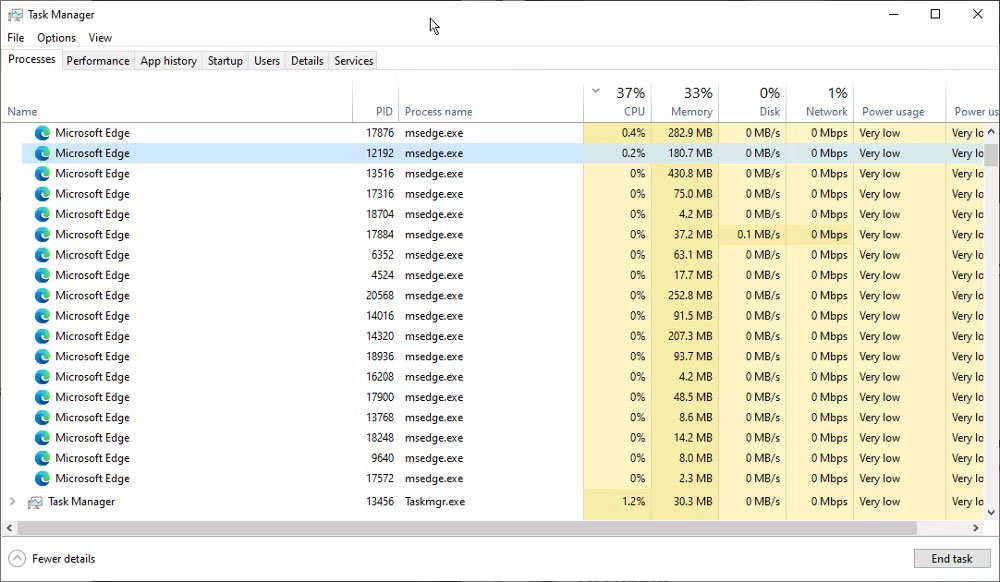
Ví dụ, có thể có một tiến trình trình duyệt cốt lõi. Tiếp theo, bạn có một tiến trình kết xuất xử lý những thứ như HTML, CSS và code trang web khác. Cũng sẽ có một tiến trình GPU chịu trách nhiệm giao tiếp với chip đồ họa để tăng tốc độ hiển thị trang. Các tiến trình plugin hoặc tiện ích mở rộng xử lý các add-on cho trình duyệt.
Trải rộng các chức năng của trình duyệt trên một số tiến trình có nghĩa là lỗi của một tiến trình ít có khả năng khiến toàn bộ trình duyệt gặp sự cố. Nó cũng tốt hơn cho bảo mật, vì cách ly tiến trình có nghĩa là chúng không chia sẻ bộ nhớ và có thể được cấp các đặc quyền hạn chế.
Cách xem các tiến trình Edge trên Windows
Bạn có thể thấy các tiến trình mà Edge đang sử dụng trong Windows Task Manager. Điều này sẽ hiển thị cho bạn tổng số tiến trình đang chạy nhưng cung cấp một số chi tiết về mục đích của chúng. Tuy nhiên, bạn sẽ thấy rằng nhiều tiến trình Edge tiêu tốn rất ít tài nguyên hệ thống.
Bạn cũng có thể xem Task Manager tích hợp sẵn của trình duyệt để có cái nhìn chi tiết hơn. Bạn có thể mở Task Manager bằng cách nhấn Shift + Esc khi Edge đang chạy và được chọn. Tại đây bạn có thể xem chi tiết về các tiến trình riêng lẻ mà bài viết đã đề cập trước đó.
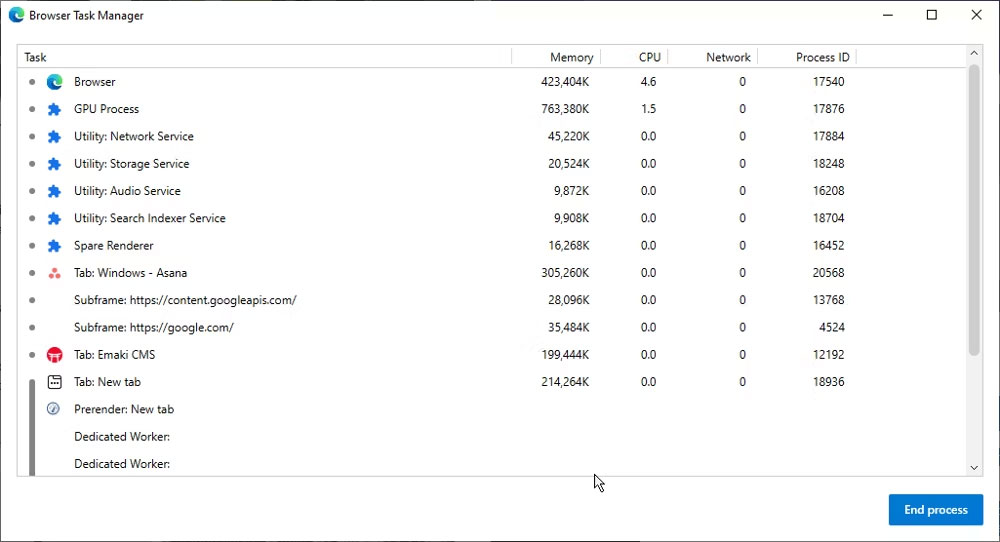
Cách giảm số lượng tiến trình Edge trên Windows
Như đã giải thích ở trên, nhiều tiến trình Edge mà bạn thấy đang chạy trong Task Manager chỉ đơn giản là một phần trong cách thức hoạt động của trình duyệt. Và một vài tiến trình trong số đó gây quá nhiều căng thẳng cho tài nguyên hệ thống.
Tuy nhiên, có một số cách đơn giản để giảm số lượng tiến trình mà Edge sử dụng nếu bạn lo ngại về tác động của chúng đối với hiệu suất của PC.
1. Xóa các tiện ích mở rộng không sử dụng
Hãy xem các tiện ích mở rộng trình duyệt đã cài đặt của bạn để xem liệu bạn có thể xóa bất kỳ tiện ích mở rộng nào không. Mỗi tiện ích mở rộng đang hoạt động có thể có một hoặc nhiều tiến trình đang chạy, do đó, dọn dẹp mớ hỗn độn của add-on là một cách dễ dàng để giảm số lượng.
2. Thay đổi cài đặt của Edge
Một số cài đặt Edge tùy chọn yêu cầu các tiến trình riêng của chúng. Điều này bao gồm Startup Boost và Hardware Acceleration. Bạn có thể tắt cả hai tính năng này trong Edge Settings > System and Performance.
3. Đóng một số tab không sử dụng
Mỗi tab đang mở trong Edge có thể dẫn đến 10 tiến trình trở lên. Nếu bạn thường xuyên mở nhiều tab không sử dụng, việc đóng chúng ngay lập tức sẽ giúp giảm số lượng tiến trình đang hoạt động.
Có lựa chọn trình duyệt nào tốt hơn cho Windows không?
Nhiều trình duyệt hiện đại cũng gặp vấn đề tương tự, bao gồm Opera, Brave, Vivaldi và Chrome. Tất cả chúng đều dựa trên Chromium. Firefox là một trong số ít trình duyệt hiện đại không sử dụng kiến trúc trình duyệt do Google phát triển.
Điều đáng ghi nhớ là hệ thống đa tiến trình được sử dụng là có lý do, có thể mang lại sự ổn định và bảo mật tốt hơn. Nhưng nếu bạn muốn dùng thử một trình duyệt mới, hãy xem danh sách các trình duyệt tốt nhất dành cho game thủ và những trình duyệt tốt nhất dành cho Windows 11 của Quantrimang.com.
Lý do tại sao Microsoft Edge cần có nhiều tiến trình đang chạy có thể hợp lý, nhưng điều đó không có nghĩa là bạn buộc phải chấp nhận vấn đề này. Các tiến trình là một phần không thể tránh khỏi của Windows và bất kỳ ứng dụng nào bạn sử dụng, nhưng việc giảm số lượng tiến trình có thể giúp tăng hiệu suất đáng kể.
 Công nghệ
Công nghệ  AI
AI  Windows
Windows  iPhone
iPhone  Android
Android  Học IT
Học IT  Download
Download  Tiện ích
Tiện ích  Khoa học
Khoa học  Game
Game  Làng CN
Làng CN  Ứng dụng
Ứng dụng 


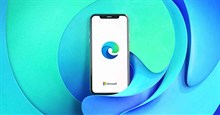
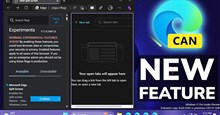














 Linux
Linux  Đồng hồ thông minh
Đồng hồ thông minh  macOS
macOS  Chụp ảnh - Quay phim
Chụp ảnh - Quay phim  Thủ thuật SEO
Thủ thuật SEO  Phần cứng
Phần cứng  Kiến thức cơ bản
Kiến thức cơ bản  Lập trình
Lập trình  Dịch vụ công trực tuyến
Dịch vụ công trực tuyến  Dịch vụ nhà mạng
Dịch vụ nhà mạng  Quiz công nghệ
Quiz công nghệ  Microsoft Word 2016
Microsoft Word 2016  Microsoft Word 2013
Microsoft Word 2013  Microsoft Word 2007
Microsoft Word 2007  Microsoft Excel 2019
Microsoft Excel 2019  Microsoft Excel 2016
Microsoft Excel 2016  Microsoft PowerPoint 2019
Microsoft PowerPoint 2019  Google Sheets
Google Sheets  Học Photoshop
Học Photoshop  Lập trình Scratch
Lập trình Scratch  Bootstrap
Bootstrap  Năng suất
Năng suất  Game - Trò chơi
Game - Trò chơi  Hệ thống
Hệ thống  Thiết kế & Đồ họa
Thiết kế & Đồ họa  Internet
Internet  Bảo mật, Antivirus
Bảo mật, Antivirus  Doanh nghiệp
Doanh nghiệp  Ảnh & Video
Ảnh & Video  Giải trí & Âm nhạc
Giải trí & Âm nhạc  Mạng xã hội
Mạng xã hội  Lập trình
Lập trình  Giáo dục - Học tập
Giáo dục - Học tập  Lối sống
Lối sống  Tài chính & Mua sắm
Tài chính & Mua sắm  AI Trí tuệ nhân tạo
AI Trí tuệ nhân tạo  ChatGPT
ChatGPT  Gemini
Gemini  Điện máy
Điện máy  Tivi
Tivi  Tủ lạnh
Tủ lạnh  Điều hòa
Điều hòa  Máy giặt
Máy giặt  Cuộc sống
Cuộc sống  TOP
TOP  Kỹ năng
Kỹ năng  Món ngon mỗi ngày
Món ngon mỗi ngày  Nuôi dạy con
Nuôi dạy con  Mẹo vặt
Mẹo vặt  Phim ảnh, Truyện
Phim ảnh, Truyện  Làm đẹp
Làm đẹp  DIY - Handmade
DIY - Handmade  Du lịch
Du lịch  Quà tặng
Quà tặng  Giải trí
Giải trí  Là gì?
Là gì?  Nhà đẹp
Nhà đẹp  Giáng sinh - Noel
Giáng sinh - Noel  Hướng dẫn
Hướng dẫn  Ô tô, Xe máy
Ô tô, Xe máy  Tấn công mạng
Tấn công mạng  Chuyện công nghệ
Chuyện công nghệ  Công nghệ mới
Công nghệ mới  Trí tuệ Thiên tài
Trí tuệ Thiên tài